Désactiver la recherche Bing dans le Menu Démarrer de Windows 11 n’est pas qu’une question de vitesse. Il s’agit de vie privée et d’efficacité du système. En désactivant cette fonctionnalité, vous empêchez Windows d’envoyer des requêtes de recherche aux serveurs Microsoft, économisez la bande passante et accélérez les résultats de recherche locaux sur votre PC.
Depuis la mise à jour majeure de Windows 11 24H2, l’intégration de la Recherche Bing dans le Menu Démarrer s’est renforcée. Cette fonctionnalité connecte automatiquement vos recherches locales avec les résultats Web de Bing. Pour les utilisateurs professionnels, techniciens ou gamers, cela est souvent considéré comme perturbateur et inefficace, particulièrement lorsque vous souhaitez simplement trouver des fichiers ou applications sur votre appareil local.
Par défaut, lorsque vous tapez quelque chose dans la barre de recherche du Menu Démarrer, Windows affiche les résultats des applications, documents, paramètres et également du Web via Bing. Ces résultats en ligne sont généralement marqués d’une icône flèche « Rechercher sur le Web. Bien que cela semble pratique, cette recherche signifie que chaque mot-clé que vous tapez est envoyé aux serveurs Microsoft.
Du point de vue de la vie privée et des performances, cette fonctionnalité peut représenter une charge supplémentaire. Microsoft utilise la Recherche Bing comme partie intégrante de son écosystème publicitaire et de personnalisation de contenu. Si vous ne souhaitez pas que votre activité de recherche soit envoyée vers le cloud, désactiver l’intégration Bing est une étape recommandée.
Note Technique : Dans les environnements d’entreprise ou les réseaux corporate, les administrateurs IT désactivent souvent la Recherche Bing via la Stratégie de Groupe ou le Registre pour assurer la conformité avec les politiques internes de données.
Pourquoi Devriez-Vous Désactiver Bing dans Windows 11
- Meilleure protection de la vie privée – Aucune donnée de recherche locale n’est envoyée aux serveurs Microsoft.
- Réponse de recherche plus rapide – Réduit la latence car le système n’attend plus les résultats Web.
- Réduction de l’utilisation de la RAM et du CPU – Les processus d’arrière-plan de la Recherche Bing s’arrêteront.
- Contrôle total du système – Vous gérez les sources de recherche, pas l’algorithme de Bing.
Comment Désactiver la Recherche Bing dans Windows 11
Il existe trois méthodes efficaces pour désactiver l’intégration de la Recherche Bing dans Windows 11, selon vos préférences et le niveau de contrôle souhaité.
1. Désactiver Bing via Paramètres
Cette méthode est la plus rapide et sécurisée pour les utilisateurs grand public et professionnels. Cependant, ce paramètre ne désactive que partiellement les fonctions de recherche de contenu cloud.
- Ouvrez Paramètres en appuyant sur les touches (Win + I).
- Allez dans le menu Confidentialité et sécurité → Autorisations de recherche.
- Dans la section Recherche de contenu cloud, faites glisser le bouton vers la position Désactivé pour Compte Microsoft et Compte professionnel ou scolaire.
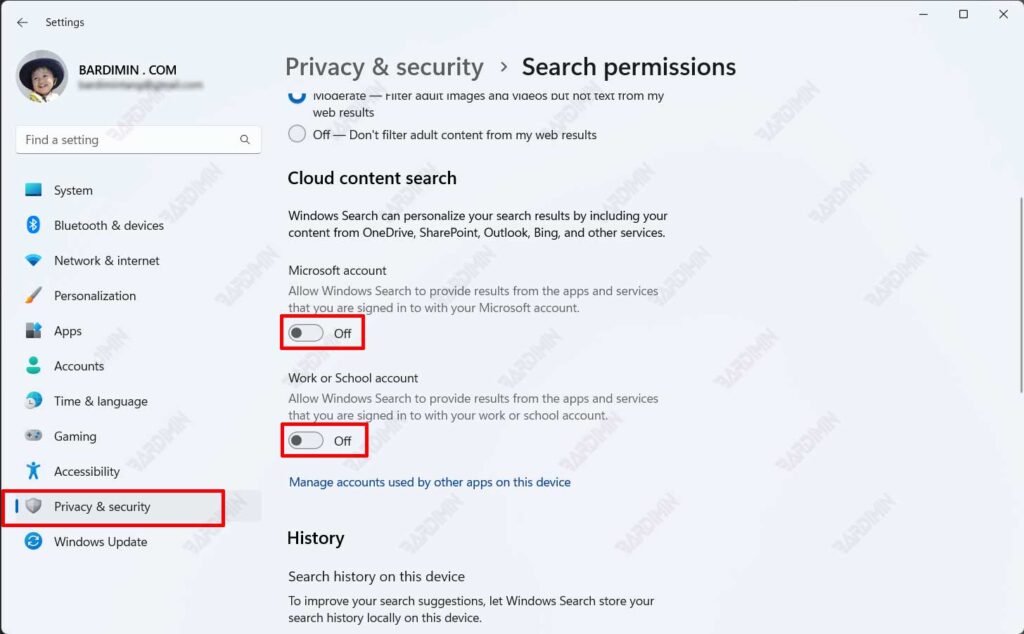
Note : Cette méthode ne désactive pas Bing complètement. Pour bloquer totalement les résultats Web, utilisez les deux méthodes avancées suivantes.

